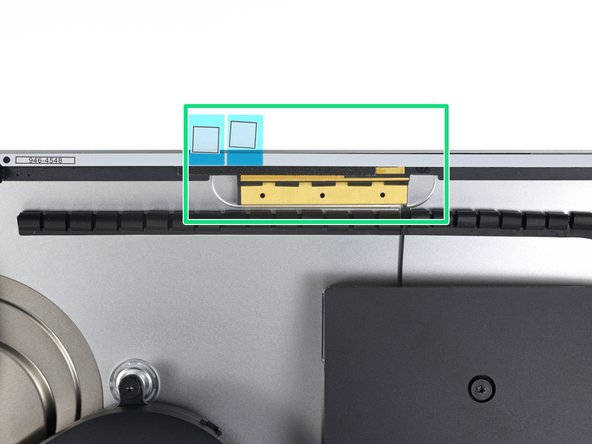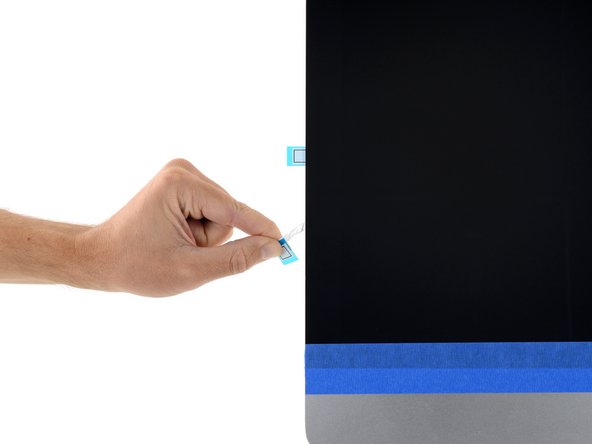Introducción
Para retirar la pantalla de un iMac de finales de 2013 es necesario cortar el adhesivo que rodea el perímetro de la pantalla. Una vez cortado, el adhesivo no se puede utilizar para volver a sellar la pantalla en su sitio, por lo que tendrás que aplicar un nuevo juego de tiras adhesivas.
Qué necesitas
-
-
Si estás reutilizando una pantalla que ya tenías, también debes quitar el adhesivo viejo de la parte posterior de la pantalla.
-
Retira las tiras adhesivas con pinzas o con los dedos. Comienza en la parte inferior y pela hacia arriba hacia la parte superior del dispositivo.
-
Después de quitar todo el adhesivo antiguo, limpia con cuidado la superficie con alcohol isopropílico al 90 % (o más) y un paño sin pelusa. Limpia en una dirección, no de un lado a otro.
-
-
-
Coloca las tiras adhesivas de antemano para que no peques accidentalmente una tira en el lugar equivocado:
-
Tira 22 en la parte superior izquierda
-
Tira 23 en la parte superior derecha
-
Tira 21 en la vertical derecha
-
Tira 25 en la parte inferior derecha, con el lado oscuro hacia arriba.
-
Tira 26 en la parte inferior izquierda, con el lado oscuro hacia arriba
-
Tira 16 en la vertical izquierda
-
-
-
Comienza con la tira 21, que va en el borde vertical derecho del marco del iMac.
-
Despega la pieza corta de respaldo de la parte posterior de la tira.
-
-
-
Con el spudger todavía asomando por el orificio de la tira adhesiva, empuja la punta del spudger en el orificio correspondiente en el marco del iMac.
-
Usando el orificio y el spudger para fijar la posición de la tira adhesiva, alinea la tira contra el borde derecho, tire suavemente hacia abajo contra el spudger para asegurarse de que la tira esté tensa y pégala en el marco.
-
-
-
-
Trabaja en el sentido contrario a las agujas del reloj alrededor del perímetro del iMac, agregando tres tiras adhesivas más de la misma manera:
-
Tira 23 en la parte superior derecha
-
Tira 22 en la parte superior izquierda
-
Tira 16 en la vertical izquierda
-
En el iMac con pantalla Intel Retina 5K de 27", las pestañas azules de la tira superior derecha no se alinearán con la antena superior de la misma manera que en el modelo que no es de 5K. Esto es perfectamente aceptable y no afectará el rendimiento de las tiras o antena.
-
-
-
Sujeta la lengüeta roja en la tira 25 y tira para separar unos 5 cm (2 pulgadas) de la parte trasera blanca de la tira.
-
-
-
Alinea la tira adhesiva con el borde inferior colocando la muesca del micrófono sobre el orificio del micrófono.
-
Si tu iMac no tiene un orificio para el micrófono, alinea el extremo derecho de la tira de modo que la curva en L quede junto al adhesivo vertical derecho. La curva en L no debe superponerse al adhesivo vertical derecho.
-
Una vez que hayas alineado la tira, coloca con cuidado el borde expuesto izquierdo en el iMac para asegurar la alineación.
-
-
-
Coloca suavemente la pantalla en su lugar sobre el iMac y alinéala con cuidado.
-
-
-
Si ya verificaste que tu iMac funciona correctamente y estás listo para sellarlo, ves al paso 22.
-
Inserta suavemente el conector de datos de la pantalla en su zócalo en la placa lógica. Asegúrate de presionarlo directamente en el zócalo e insertarlo completamente.
-
Voltea el bloqueo del conector de datos de la pantalla hacia abajo en el zócalo.
-
Inserta el conector de alimentación de la pantalla en su zócalo en la placa lógica.
-
-
-
Después de confirmar que tu iMac funciona correctamente, desconecta los cables de la pantalla e inclina con cuidado la pantalla hacia adelante.
-
Quita la película de las dos tiras inferiores metiendo la mano desde arriba con un par de pinzas y tirando de las pestañas azules hacia arriba desde el borde inferior de la pantalla.
-
Cancelar: No complete esta guía.
103 personas más completaron esta guía.
Un agradecimiento especial a estos traductores:
100%
¡ Mariana Roca nos está ayudando a reparar el mundo! ¿Quieres contribuir?
Empezar a traducir ›
5 comentarios
Is there any reason to believe that Apple would deny any warranty repairs due to these adhesive strips not being identical to Apple's? I'd like to open and clean my iMac before taking it in to have the display replaced under warranty, but the vibes I'm getting from Apple support suggest that Apple may deny me service if the adhesive strips 'show any signs of tampering', i.e., being replaced for any reason. This sounds silly to me, as it doesn't void Apple's warranty to upgrade my hard drive.
<<<crickets>>>
Unfortunately, these strips are not even close to the original ones. Has anyone tried to reopen the iMac with these strips in place? A real pain… The original one must have a sort of foam in-between so that one can cut through with the ifixit wheel or a knife. After that, it is easy to remove the adhesive swipes on both sides. Trying to reopen an iMac with the iFixit strips in place is really hard and impossible with the iFixit wheel. Sad…
True ! Same goes with OWC’s strips : no foam.
The only way to reopen the iMac should it be needed, is to use razor blades…
José -
Clear tuto, I did it on several IMac, the first time was a discovery… than it became easier on the following, as usual the best is to take your time and follow the instructions which are very clear